启动虚拟机(确定连接上网络,一般200kB/s就可以):
打开终端,并输入“sudo
(如果非此界面,查看“软件源”的配置)
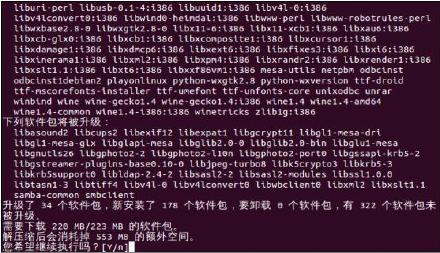
输入“Y”,并确定:
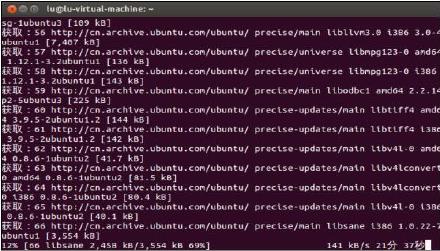
由于软件较大,所以下载的时间较长…下载完毕后,由于终端的原因,软件不能正常安装,则可转为用应用图形界面安装(建议:在Ubuntu软件中心搜索“wine”直接安装):
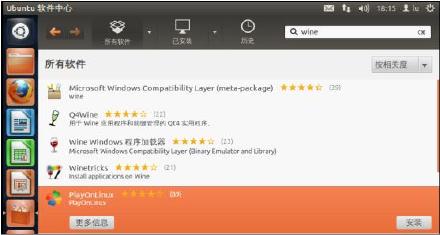
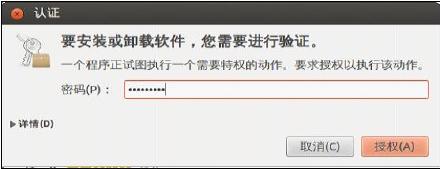
安装初始界面如下:
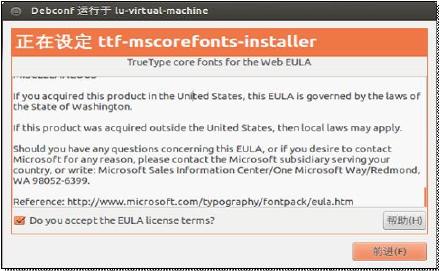
点击“前进”:
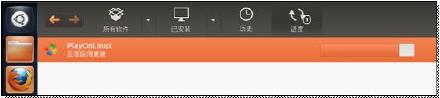
直到安装完成后,打开“Dash”,查找所安装的软件(一般有三个),打开PlayOnLinux:
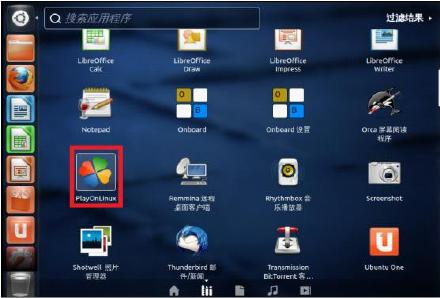
当PlayOnLinux安装完成,在Linux系统上安装Windows软件就相比简单了很多,一般有两种方法:
①
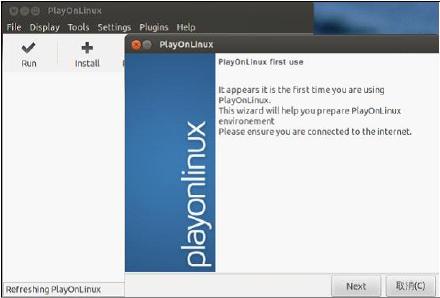
单击“next”:
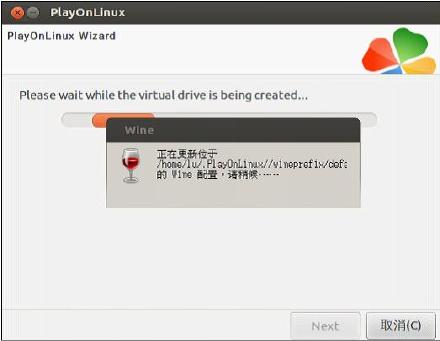
(上面的英文比较简单,不作解释)单击“Install”,选择需要安装的软件:

可以看到菜单中有各种软件的分类;打开Games选项:
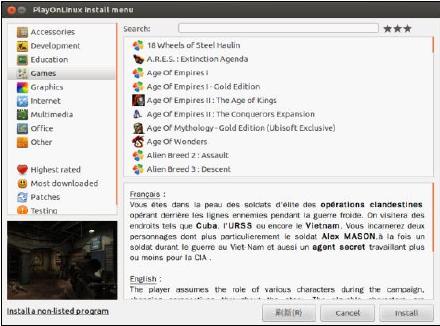
可以看到里面有众多游戏,像:使命召唤各个系列、CS、魔兽等等;
(比如:安装CS):
选择CS(缩写),点击右下角“Install”:
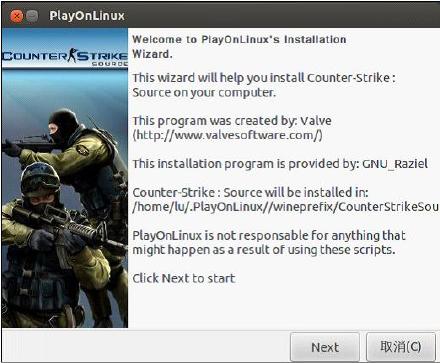
单击“next”:
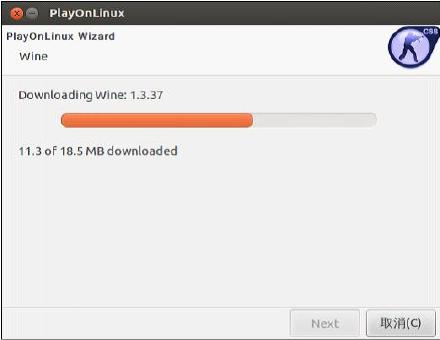
直到安装完成;
②

单击“右键”,选择“用
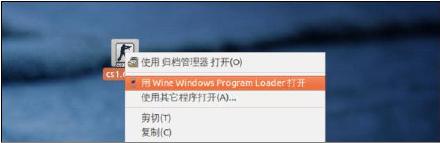
如下:

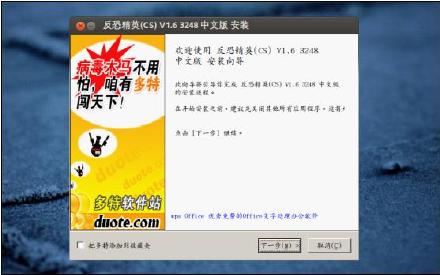
单击“下一步”安装软件CS1.6:
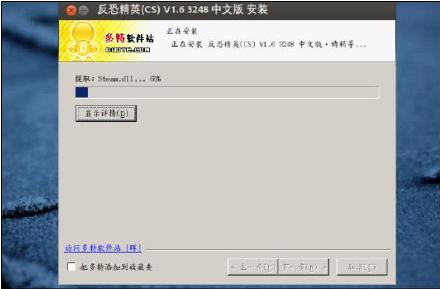
安装完后的主桌面如下:

进入“Dash”,选择“Configure
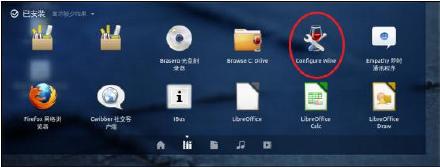
在“显示”里面,配置桌面的大小:
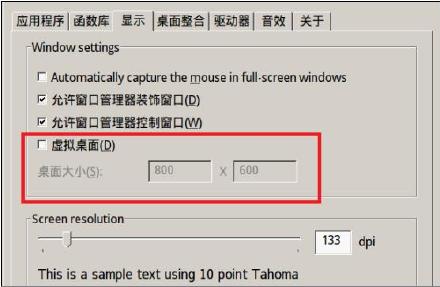
比如运行“魔方”:
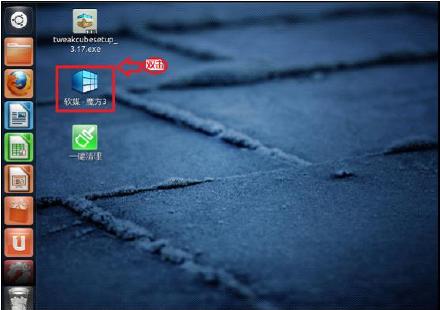
打开软件如下:








 本文详细介绍了如何在Ubuntu系统上使用PlayOnLinux安装Windows应用程序的方法,包括通过终端和图形界面安装PlayOnLinux的过程,以及利用PlayOnLinux安装具体Windows软件如CS等游戏的步骤。
本文详细介绍了如何在Ubuntu系统上使用PlayOnLinux安装Windows应用程序的方法,包括通过终端和图形界面安装PlayOnLinux的过程,以及利用PlayOnLinux安装具体Windows软件如CS等游戏的步骤。


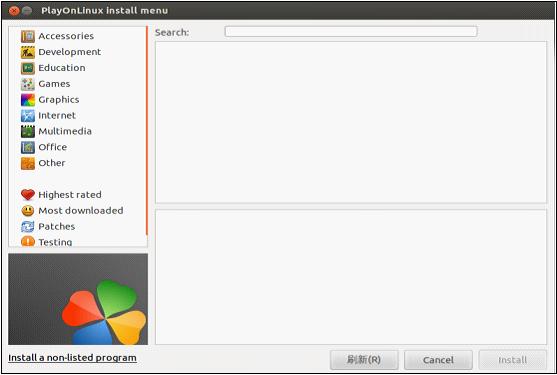
















 2791
2791

 被折叠的 条评论
为什么被折叠?
被折叠的 条评论
为什么被折叠?








